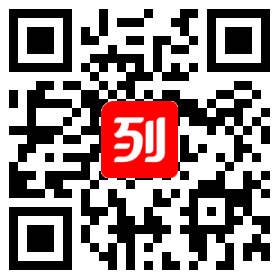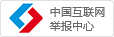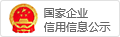温馨提示
1、列表网提醒您:在交易前请仔细核实商家真实资质!如发现非法商家,欢迎广大网民举报,举报电话:4000-999-800。
2、该信息由列表网网友发布,其真实性及合法性由发布人负责,列表网仅引用以供用户参考,详情请阅读列表网免责条款。
3、在签订合同或相关协议之前,任何要求预付定金、汇款等方式均存在风险,谨防上当受骗!
详情描述
宿迁电脑培训学校电脑办公实用小技巧上元教育
1.让Word表格快速一分为二
将光标定位在分开的表格某个位置上,按下“Ctrl+Shift+Enter”组合键。这时你就会发现表格中间自动插入一个空行,这样就达到了将一个表格一分为二的目的。
2.Word中巧用Alt键
按住Alt键再拖动左右(上下)边距,可进行精确调整,在标尺上会显示具体值。
3.Word准确移动文本
选中要移动的文本,再按“F2”键,此时光标会自动变成灰色,将输入光标定位到目的地,按回车键便可准确移动文本。
4.让Word打印自动按序排列
在打印文件时,点击“文件打印”,在弹出的“打印”窗口左下方点击“选项”按钮,在上面选中“逆页序打印”,这样先打印1页,再打印1后一页,就无需动手分页了。另外还可以设置奇偶页打印,实现纸张的正反面成批打印。
5.快速去掉页眉的横线
在利用Word插入页眉后,页眉信息下总会有一条横线,如果希望将它去掉,可以打开“格式边框和底纹”,在弹出的对话框中把边框设置为“无”,并在“应用于”下更改为“段落”,再单击“确定”安钮即可。
还有一种方法就是在字体左边的{标题}中选“正文”即可。
1后一种方法就是选择“格式样式”命令,弹出“样式”对话框,在“样式”项中选定“页眉”,再点击“更改”按钮。接着点击“格式”按钮,在弹出的菜单中选“边框”命令,弹出“边框和底纹”对话框,在“边框”选项卡中选定“无”即可。
6.Word中磅与厘米的换算
1磅约等于0.03527厘米,1厘米约等于28.35磅。
7.在Word中快速改变行距
全选你想要改变行距的文本段落,按ctrl+1键,可将该段落设置为单倍行距;按按ctrl+2键,可将该段落设置为双倍行距;按ctrl+3键,可将该段落设置为1.5倍行距。
8.部分加粗表格线
在Word中需要加粗某一条或几条表格线时,可以先在工具栏选项中点击“表格和边框”按钮,然后在“表格和边框”窗口中选定“线型”与“线宽”,再点击“绘制表格”按钮,1后在欲加粗的表格线上从头到尾画上一笔即可。
任何关于相关专业的问题想要知道都可以联系我,上元教育欢迎您的咨询,一定知无不言,言无不尽!
咨询地址:宿迁市宿城区宝龙24街8幢303室上元教育(宝龙永和豆浆对面三楼)
( 同号)张老师
图片展示